"Οι Επαφές iPhone εξαφανίστηκαν; Πώς να το επαναφέρω;"
Οι Επαφές iPhone εξαφανίστηκαν; Ορισμένοι χρήστες iOS παραπονιούνται ότι το εικονίδιο Επαφών τους λείπει ξαφνικά, ειδικά κατά την ενημέρωση του λογισμικού του iPhone. Κάποια άλλη απάντηση ότι οι επαφές τους δεν βρίσκονται πουθενά, επειδή η καρτέλα "Επαφές" έχει εξαφανιστεί εντελώς από την εφαρμογή "Επαφές". Αυτό το άρθρο είναι έτοιμο για εσάς σχετικά με τον τρόπο ανάκτησης επαφών που λείπουν από το iPhone όταν Οι επαφές iPhone εξαφανίστηκαν.
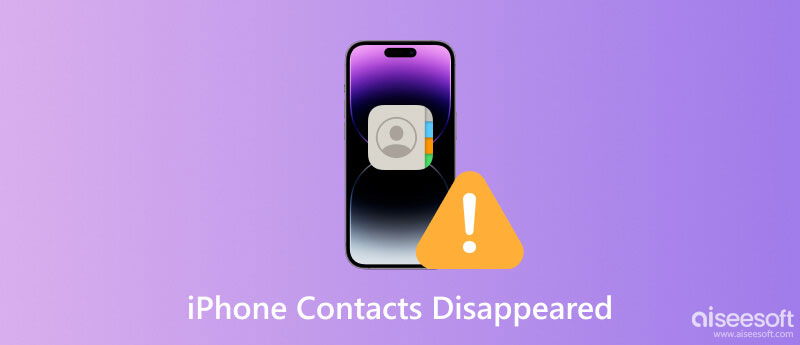
Πώς μπορείτε να αναζητήσετε μια συγκεκριμένη επαφή όταν εξαφανιστεί το εικονίδιο ή η καρτέλα Επαφές iPhone; Χωρίς δημιουργία αντιγράφων ασφαλείας iTunes μερικές φορές, μπορείτε να στραφείτε σε ένα αξιόπιστο πρόγραμμα τρίτων για βοήθεια όταν οι Επαφές iPhone εξαφανιστούν. Και εδώ, θα θέλαμε να σας προτείνουμε ειλικρινά FoneLab, μια αξιόπιστη ανάκτηση επαφών iPhone για εύκολη ανάκτηση επαφών iPhone που λείπουν. Με αυτό, έχετε τη δυνατότητα να ανάκτηση επαφών iPhone από το Viber, Facebook, Line, Messenger, WhatsApp κ.λπ. εκτός από τις επαφές από την εφαρμογή Επαφές.
Πρώτα, κατεβάστε και εγκαταστήστε το FoneLab στον υπολογιστή ή το Mac σας.
100% ασφαλής. Χωρίς διαφημίσεις.
100% ασφαλής. Χωρίς διαφημίσεις.



Μερικές φορές το ότι δεν μπορείτε να βρείτε επαφές στο iPhone σας οφείλεται στο ότι αποσυνδεθήκατε κατά λάθος το iCloud. Ως εκ τούτου, μπορείτε να ανοίξετε ρυθμίσεις για να ελέγξετε εάν το iCloud σας έχει συνδεθεί. Εάν όχι, μπορείτε να πατήσετε Συνδεθείτε στο iPhone σας στις Ρυθμίσεις για να συνδεθείτε στο iCloud με το Apple ID σας.
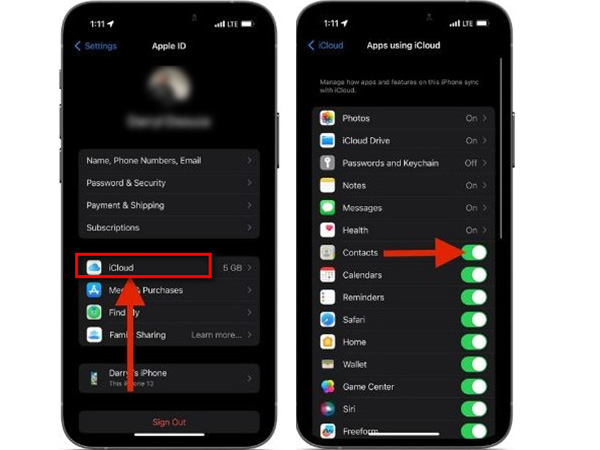
Μπορείς να πας ρυθμίσεις, αγγίξτε το apple ID, Επιλέξτε iCloud για να εισαγάγετε το iCloud Backup για να δείτε την τελευταία του ημερομηνία. Εάν πιστεύετε ότι το αντίγραφο ασφαλείας περιέχει τις εξαφανισμένες επαφές σας, μπορείτε να ανακτήσετε τις επαφές σας iPhone επαναφέροντάς τις από το αντίγραφο ασφαλείας iCloud. Αλλά δυστυχώς, το iCloud Backup δεν σας επιτρέπει να κάνετε προεπισκόπηση.


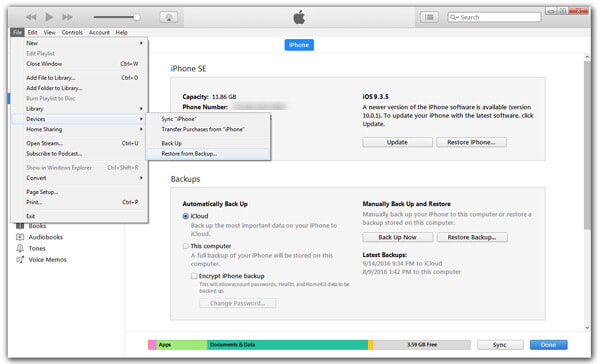
Γιατί οι επαφές μου θα εξαφανιστούν ξαφνικά το iPhone;
Διάφοροι συνήθεις λόγοι μπορεί να κάνουν τις Επαφές σας iPhone να εξαφανιστούν, όπως η αναβάθμιση ή η υποβάθμιση της έκδοσης iOS, το jailbreaking του iPhone, η κατά λάθος διαγραφή επαφών, ο συγχρονισμός ή η επαναφορά προβλημάτων στο iTunes κ.λπ.
Πώς μπορώ να επαναφέρω τις επαφές μου στο iPhone χωρίς iCloud;
Μπορείτε να ανακτήσετε τις διαγραμμένες επαφές σας iPhone με το iTunes, εάν έχετε δημιουργήσει αντίγραφα ασφαλείας στο iTunes στο παρελθόν. Εάν δεν το έχετε, μπορείτε να χρησιμοποιήσετε το εργαλείο τρίτων, Aiseesoft Ανάκτηση δεδομένων iPhone, για να επαναφέρετε τις επαφές σας στο iPhone.
Γιατί δεν μπορώ να δω τις επαφές μου στο iCloud;
Δεν μπορείτε να δείτε τις επαφές σας στο iCloud ίσως επειδή δεν συνδεθείτε στο iCloud στο iPhone σας ή δεν ενεργοποιήσατε τις Επαφές στο iCloud.
Συμπέρασμα
Σε αυτό το άρθρο, συζητάμε κυρίως πώς να ανακτήσετε τις επαφές iPhone που λείπουν σε περίπτωση Οι επαφές iPhone εξαφανίστηκαν. Ελπίζουμε ότι αυτές οι λύσεις μπορούν να σας βοηθήσουν όταν αντιμετωπίζετε τέτοιο δίλημμα.

Για να καθορίσετε την οθόνη iPhone κλειδωμένη, η λειτουργία σκουπίσματος του κωδικού πρόσβασης μπορεί να σας βοηθήσει πολύ. Επίσης, μπορείτε να διαγράψετε εύκολα τον κωδικό αναγνώρισης της Apple ID ή τον κωδικό οθόνης.
100% ασφαλής. Χωρίς διαφημίσεις.
100% ασφαλής. Χωρίς διαφημίσεις.